Windows10でWindowsアクティベーションエラー0xc004f063を修正する方法
Windowsは、特にアップグレード時に多数のエラーを引き起こします。複数のユーザーによって投稿された最も見つかったエラーの1つは、Windowsアクティベーションエラー0xc004f063です。このエラーは、主にユーザーがプロダクトキーを使用してWindowsオペレーティングシステムをアクティブ化しようとしたときに発生します。この問題はWindows7オペレーティングシステムではるかに一般的ですが、Windows8.1およびWindows10でもいくつかの発生が報告されています。
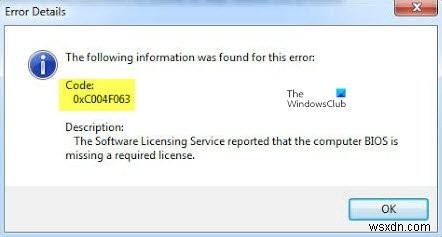
エラーコード0xc004f063、ソフトウェアライセンスサービスは、コンピュータのBIOSに必要なライセンスがないことを報告しました。
このWindowsアクティベーションエラーは、システムが揮発性になり、重要なシステムファイルが失われ始めたときに発生します。このエラーにより、ユーザーはWindowsビルドをアクティブ化できなくなります。通常、エラーコードには次のエラーメッセージが表示されます:
エラー0xc004f063の背後にある原因
いくつかの原因により、Windowsアクティベーションエラー0xc004f063が表示される場合があります。考えられる問題の候補リストは次のとおりです。
- ライセンス制限 –明らかに、Windows 10の障害により、適用できない場合にライセンス制限が存在する可能性があります。このような場合、Windowsアクティベーションのトラブルシューティングを実行することでエラーを解決できます。
- システムファイルの破損 –影響を受けるユーザーの最大数は、システムファイルの破損がこのWindowsエラーの問題の原因の背後にある理由である可能性があると報告しています。重要なアクティベーションプロセスは、システムファイルの破損によって妨害される可能性があり、その結果、アクティベーションは検証されません。この場合、ユーザーは、システム破損のインスタンスに対応できるいくつかのユーティリティ(DISMおよびSFC)を実行することで、この問題を修正できます。
- ライセンスキーの矛盾 –問題が完全にユーザーの制御を超えている可能性もあります。 MSサーバーがライセンスキーを表示する方法に問題があるためにエラー0xc004f063がトリガーされる可能性があると報告しているユーザーはほとんどいません。ここで考えられる唯一の解決策は、Microsoftエージェントに連絡して、キーをリモートでアクティブ化するように依頼することです。
- BIOSの不整合 –これはおそらくこのエラーの背後にある最も一般的な原因です。これは、ユーザーが事前にアクティブ化されたコンピューターを持ってきてリセットを試みたときに発生します。このようなシナリオでは、ユーザーが別のライセンス(PRO over Homeなど)をアクティブ化しようとすると、古いキーがBIOS設定にまだ保存されているため、このエラーが表示されます。このような場合、SLMGRユーティリティを使用して設定を元に戻すことができます。
このエラーの解決に苦労していて、上記のシナリオの1つが原因であると思われる場合は、このガイドで問題を解決できます。次に、潜在的な修正のコレクションについて説明します。続きを読む。
Windowsアクティベーションエラーコード0xc004f063を修正
以下で説明するWindowsアクティベーションエラー0xc004f063を解決するためのさまざまな方法を検討してください。
1]アクティベーショントラブルシューターを実行します
ある種のライセンス制限が原因で問題が発生した場合、ユーザーはWindowsアクティベーションのトラブルシューティングを実行して修正を試みることができます。次の手順に従ってください:
- キーボードショートカット「Windowsキー+Sを使用する 」を開いて「ここに入力して検索」を開きます ’ユーティリティ。
- 検索ボックスに「アクティベーション」と入力します ’
- 「アクティベーション設定」を押す 」をクリックして、「設定」を開きます ’を以下に示します
- [アクティベーション]タブで[トラブルシューティング]をクリックします ’
- 「この修正を適用する」を選択します のオプションで修復戦略を実行します。繰り返しますが、これはトラブルシューティング担当者が解決策を持っている場合にのみ適用されます。
完了したら、修正を適用した後にWindowsを再起動し、アクティベーションエラー0xc004f063が解決されたかどうかを確認します。
2]SLMGRコマンドを使用してWindowsをアクティブ化する
送信直後にPROキーをアクティブ化しようとしたときにWindowsアクティブ化エラー0xc004f063が発生した場合、問題はまだWindowsホームキーを使用しているBIOSに起因する可能性があります。ここで、コマンドプロンプトを使用して一連のコマンドを実行することにより、誤ったアクティベーションキーを上書きできます。次の手順に従ってください:
- まず、「Windowsキー+R」を押します。 」をクリックして「実行」を開きます ’ダイアログボックス
- 「cmd」と入力します 」を押してから、「 Ctrl + Shift + Enter」を押します。 検索バーの’
- UAC(ユーザーアカウント制御)から指示された場合は、[はい]をクリックします 管理者権限を付与します。
- プロンプトに以下のコマンドを入力して(Windowsキーをライセンスキーに置き換えます)、使用されているライセンスキーを正しいものに変更します。
slmgr /ipk <Windows Key> slmgr /ato

完了したら、コンピュータを再起動して、アクティベーションエラー0xc004f063がまだ存在するかどうかを確認します。
3]システムファイルをスキャンする
Windowsアクティベーションエラー0xc004f063が何らかのタイプのシステムファイルの破損によって引き起こされた場合、SFCおよびDISMスキャンを実行することで修正できます。次の手順に従ってください:
- まず、「Windowsキー+R」を押します。 」をクリックして「実行」を開きます ’ダイアログボックス
- 「cmd」と入力します 」を押してから、「 Ctrl + Shift + Enter」を押します。 検索バーの’
- UAC(ユーザーアカウント制御)から指示された場合は、[はい]をクリックします 管理者権限を付与します。
- ここで、次のコマンドを入力し、Enterキーを押して各DISMスキャンを開始し、「Enter」を押します :
Dism.exe /online /cleanup-image /scanhealth DISM.exe /Online /Cleanup-image /Restorehealth
- DISMスキャンが完了するまで待ちます。
- システムを再起動します
- 「コマンドプロンプト」を開きます ’をもう一度管理者として
- ここで、「 sfc / scannow」を入力します ’コマンド。
- 「Enter」を押します スキャンを開始するためのキー。

終わり!ここで、システムをもう一度再起動し、Windowsアクティベーションエラー0xc004f063が解決されたかどうかを確認します。
4]Windowsライセンスストアを再作成します
破損したWindowsアクティベーションファイルを修正して、このエラーの修正に役立つかどうかを確認できます。これを試してください:
1]「コマンドプロンプト」を開きます ’と管理者権限
2]次の一連の個別のコマンドを入力し、[Enter]を押します それぞれの後:
net stop sppsvc cd %windir%ServiceProfilesLocalServiceAppDataLocalMicrosoftWSLicense ren tokens.dat tokens.bar net start sppsvc exe %windir%system32slmgr.vbs /rilc
ここで、コマンドプロンプトウィンドウを終了し、エラーが続くかどうかを確認します。
5]マイクロソフトサポートに連絡する
上記の修正のいずれも機能せず、Windowsアクティベーションエラー0xc004f063が引き続き発生する場合は、もう待つ必要はなく、Microsoftサポートに連絡して、オペレーティングシステムをアクティベートするように依頼してください。
すべての確率で、上記の解決策により、Windowsアクティベーションエラー0xc004f063が解決される可能性があります。このエラーに関する詳細情報がある場合は、下のコメントセクションで共有してください。
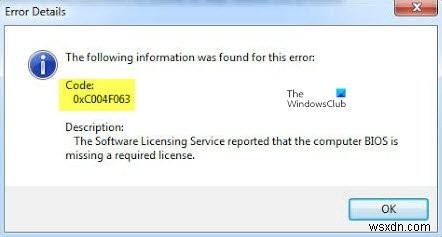
-
Windows エラー 1603 の修正方法
Windows エラー 1603 は、Windows のインストールがシステムで正しく動作しないことが原因です。 Windows が PC で必要に応じてインストールを実行できない潜在的な問題が多数あることがわかりました。システムの設定で発生する可能性のある問題を解決できることが重要です。中にあります。この投稿で概説されている手順を使用して、コンピューターが 1603 エラーを引き起こしているさまざまな問題を解決できます。 Windows エラー 1603 の原因 次の形式で Windows エラー 1603 が表示されます:– 「エラー 1603:インストール中に致命的なエラーが発生しま
-
Windows 10 アクティベーション エラーの修正方法:0xc00f074
Windows エラー 0xc00f074 基本的にキー管理サービス (KMS Activation Service) に関連しています。このエラーは、Microsoft のいずれかの OS の疑似ライセンス キーを入力すると発生します。 Windows バージョンを製品版として実行している場合は、そのアクティベーション キーを購入している必要があります。セットアップ プロセス中に入力すると、新しい Windows バージョンが自動的にアクティブ化されます。 ただし、アップグレード中に失敗した場合は、次のエラー メッセージが表示されます: エラー コード 0xc00f074 アクテ
